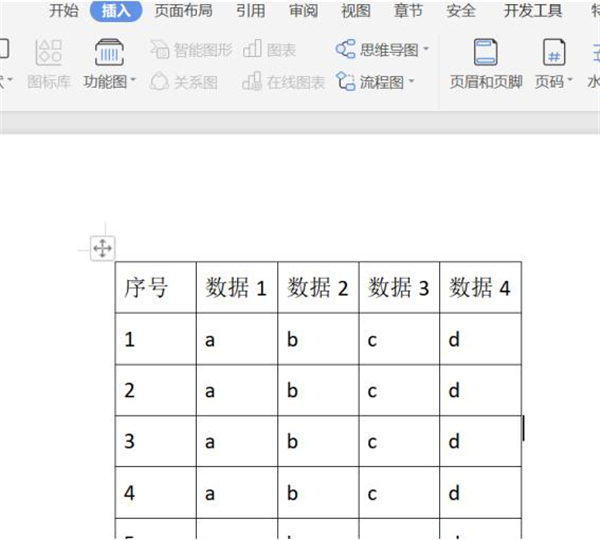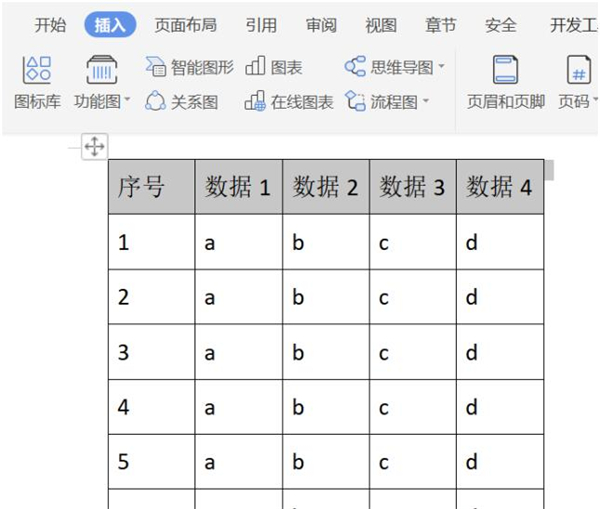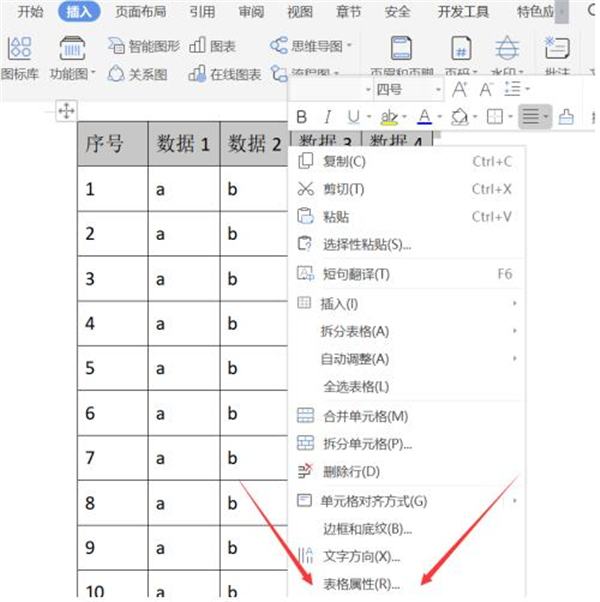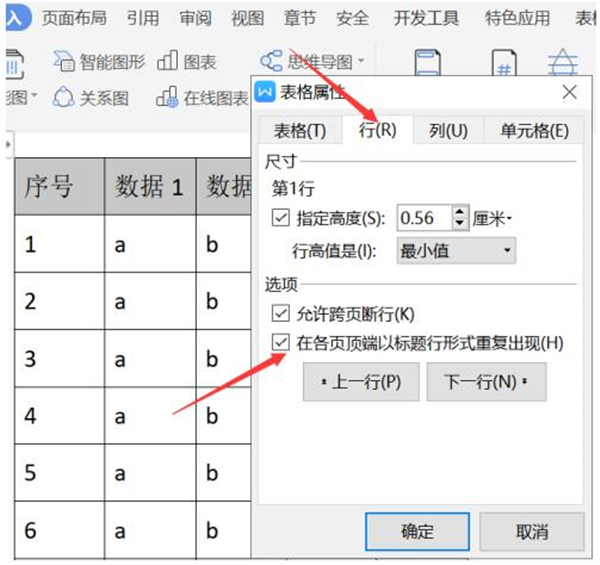Word表格怎么重复标题行?Word表格重复标题行方法
|
我们在使用Word进行编辑文档的时候,偶尔会遇到有些长表格内容超过了一页,当我们在第二页查看表格数据的时候,就会经常忘记每一列数据对应的含义是什么。查看第二页的数据还需要返回去看第一页的内容,相当麻烦。所以今天给大家分享一下关于Word表格重复标题行的小技巧。 Word表格重复标题行方法: 第一步:在Word中建立一个长度超过一页的表格: 第二步:在第一页将表格标题行设置好: 第三步:鼠标左键选中第一页设置好的标题行: 第四步:点击鼠标右键,在菜单栏里选择【表格属性】: 第五步:在弹出窗口的选项栏选择【行】,并勾选“在各页顶端以标题行形式重复出现”点击确定即可: 如果遇到类似的添加情况呢,大家也举一反三,根据自己的实际需要添加内容哦,这样看来,每次在Word里面观察数据是不是简单方便多了。 |